Kuinka korjata iPhone, joka ei käynnisty
Jos iPhonesi ei käynnisty, saatat ajatella, että sinun on ostettava uusi. Se voi olla totta, jos ongelma on riittävän paha, mutta on monia tapoja yrittää korjata iPhonesi ennen kuin päätetään, että se on kuollut. Jos iPhonesi ei käynnisty, kokeile näitä kuutta vinkkiä herättääksesi sen henkiin.
Nämä vaiheet koskevat kaikkia iPhone-malleja.
2:27
Lataa iPhonen akku
Se saattaa kuulostaa itsestään selvältä, mutta varmista iPhonen akku veloitetaan. Testaa tämä kytkemällä iPhone seinälaturiin tai tietokoneeseen. Anna sen latautua 15-30 minuuttia. Se voi käynnistyä automaattisesti. Saatat myös joutua pitämään virtapainiketta painettuna kytkeäksesi sen päälle.
Jos epäilet, että puhelimesi akku on loppunut, mutta lataaminen ei toimi, on mahdollista, että laturi tai kaapeli on viallinen. Kokeile toista kaapelia tarkistaaksesi. (P.S. Jos et ole kuullut, voit nyt saada langaton lataus iPhonelle, jos sinulla on iPhone 8 tai uudempi.)
Käynnistä iPhone uudelleen
Jos akun lataaminen ei käynnistänyt iPhoneasi, sinun kannattaa yrittää seuraavaksi
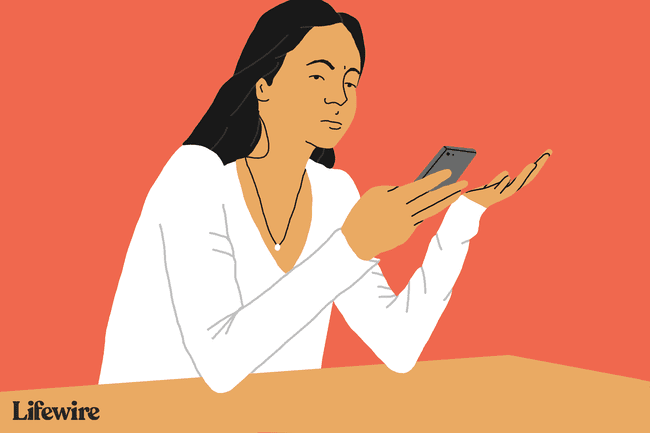
Jos puhelin oli pois päältä, anna sen käynnistyä. Jos se oli päällä, sen käynnistäminen uudelleen sammuttamalla se ja käynnistämällä se on luultavasti hyvä idea.
Hard Reset iPhone
Kokeile hard resetiä, jos tavallinen uudelleenkäynnistys ei toiminut. Hard reset on uudelleenkäynnistys, joka tyhjentää enemmän laitteen muistia (mutta ei sen tallennustilaa. Et menetä tietoja) kattavampaa nollausta varten. Kova nollaus:
Palauta iPhone tehdasasetuksiin
Joskus paras vetosi on iPhonen tehdasasetusten palauttaminen. Tämä poistaa kaikki tiedot ja asetukset puhelimestasi (toivottavasti sinä synkronoitu se äskettäin ja varmuuskopioi tietosi). Vaikka se saattaa tuntua äärimmäiseltä, se voi ratkaista monia ongelmia. Normaalisti palautat iPhonen iTunesin avulla, mutta jos iPhone ei käynnisty, kokeile tätä:
Liitä iPhone tietokoneeseen kaapelilla ja avaa iTunes. Sinun pitäisi nähdä iPhone-kuvake iTunes-ikkunan vasemmassa yläkulmassa.
-
Jos et näe iPhoneasi iTunesissa, se palautustilassa seuraavasti:.
- iPhone 8:lla tai uudemmalla: Paina ja vapauta se nopeasti Ääni kovemmalle -painiketta. Paina ja vapauta se nopeasti Äänenvoimakkuutta pienemmälle -painiketta. Paina sitten ja pidä painettuna Sivu -painiketta, kunnes näet palautustilan näytön.
- Jos sinulla on iPhone 7 tai iPhone 7 Plus: Paina ja pidä painettuna Sivu ja Äänenvoimakkuutta pienemmälle painikkeita samanaikaisesti. Pidä niitä painettuna, kunnes näet palautustilan näytön.
- IPhone 6s ja vanhempi, iPad tai iPod touch: Paina ja pidä painettuna molempia Koti ja Ylös (tai Sivu) -painikkeita samanaikaisesti. Pidä niitä painettuna, kunnes näet palautustilan näytön.
-
Kun iPhone on palautustilassa, napsauta laitteen kuvaketta iTunes.
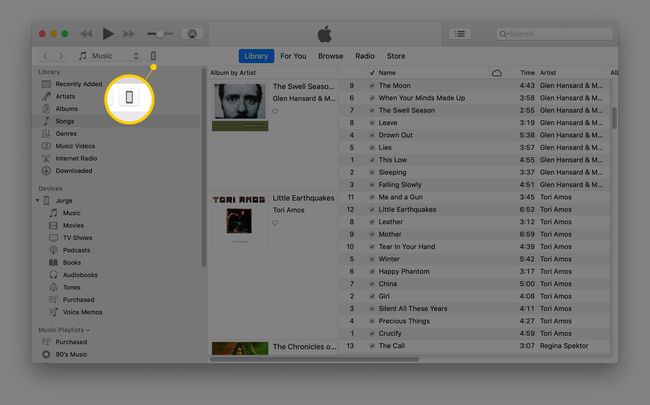
-
Napsauta seuraavaksi Palauta Iphone... -painiketta.
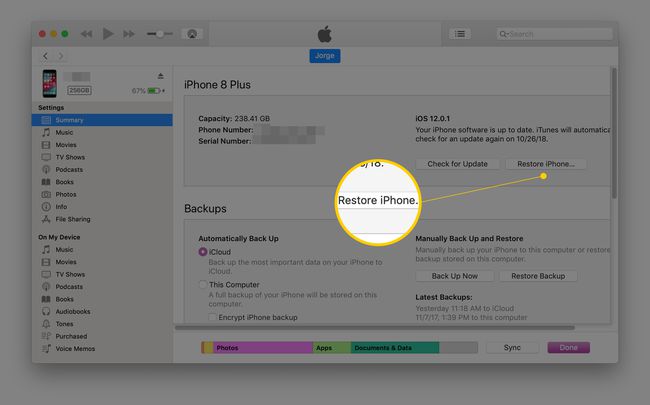
-
Sinulta kysytään, haluatko varmuuskopioida iPhonesi. Tämä on todella hyvä idea, koska aiot pyyhkiä sen puhtaaksi. Jos olet VARMISTA, että sinulla on äskettäinen varmuuskopio, voit ohittaa tämän vaiheen (vaikka emme suosittele sitä).
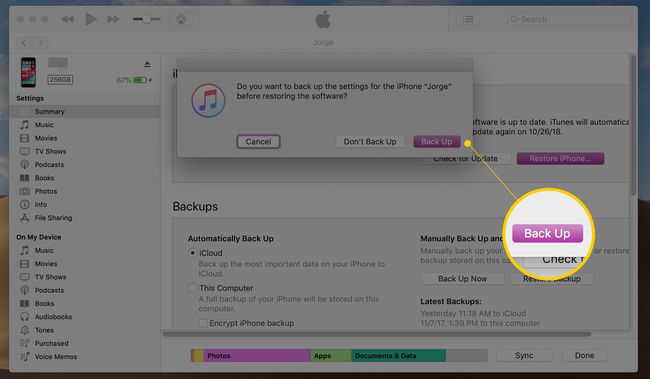
-
Vahvistusikkuna varmistaa, että haluat palauttaa iPhonesi. Klikkaus Palauttaa jos olet valmis, ja odota, että iPhone käynnistyy uudelleen muutaman minuutin kuluttua.

Nyt iPhonesi pitäisi olla yhtä puhdas ja uusi kuin ostopäivänä. Voit joko jättää sen uudeksi puhelimeksi tai palauta se varmuuskopiosta sinä juuri teit.
Joissakin tapauksissa saatat kohdata iPhonen palauttamisen aikana ongelman, joka estää sinua suorittamasta prosessia loppuun. Jos kohtaat tämän ongelman, opi ratkaisemaan se Kuinka korjata iPhone Error 4013.
Aseta iPhone DFU-tilaan
Joissakin tilanteissa iPhone ei välttämättä käynnisty, koska se ei käynnisty tai juuttuu Apple-logoon käynnistyksen aikana. Tämä voi tapahtua jailbreakin jälkeen tai kun yrität sitä asenna iOS-päivitys ja se epäonnistuu. Jos kohtaat tämän ongelman, laita puhelimesi DFU-tilaan tällä tavalla:
Varmista, että iTunes on käynnissä ja että olet sammuttanut iPhonen. Liitä iPhone tietokoneeseen.
Pidä painettuna päälle/pois-painike 3 sekuntia ja anna sen sitten mennä.
-
Paina nopeasti äänenvoimakkuuden lisäyspainiketta, paina nopeasti äänenvoimakkuuden vähennyspainiketta, pidä sivupainiketta painettuna, kunnes näyttö pimenee. Vapauttamatta sivupainiketta, pidä äänenvoimakkuuden vähennyspainiketta painettuna useita sekunteja. Vapauta sivupainike ja pidä äänenvoimakkuuden vähennyspainiketta painettuna vielä muutaman sekunnin ajan. Avaa iTunes ja seuraa ohjeita.
*Paina ja pidä painettuna Äänenvoimakkuutta pienemmälle -painiketta iPhonen vasemmalla puolella edelleen pitäen painettuna Päälle/Pois painiketta noin 10 sekuntia*
Pidä painiketta painettuna iPhone 6:ssa ja aiemmassa versiossa päälle/pois-painike ja kotipainike yhdessä noin 10 sekuntia.
-
Vapauta virtapainike, mutta pidä äänenvoimakkuuden vähennyspainiketta painettuna (iPhone 6:ssa tai vanhemmassa, pidä painettuna Koti alas) noin 5 sekuntia.
Jos näet "liitä iTunesiin" -viestin, olet painanut painikkeita liian kauan. Aloittaa uudelleen.
Jos näyttö pysyy mustana eikä mitään näy, olet mukana DFU-tila. Noudata iTunesin näytön ohjeita.
Eikö sinulla ole tarpeeksi tilaa iPhonen päivittämiseen? Tutustu artikkeliimme muutama vinkki avuksi saada työ tehtyä.
Nollaa iPhonen läheisyysanturi
Toinen harvinainen tilanne, joka aiheuttaa sen, että iPhone ei käynnisty, on toimintahäiriö läheisyysanturi joka himmentää iPhonen näytön, kun pidät sitä kasvojasi vasten. Tämä saa näytön pysymään pimeänä, vaikka puhelin olisi päällä eikä lähellä kasvojasi. Voit nollata iPhonen läheisyysanturin seuraavasti:
Suorita a Laitekäynnistys iPhonessasi tämän artikkelin aiempien ohjeiden mukaisesti.
Kun puhelimesi käynnistyy uudelleen, näytön pitäisi toimia.
Napauta asetukset sovellus.
Napauta Kenraali.
Napauta Nollaa.
Napauta Nollaa kaikki asetukset. Tämä poistaa kaikki asetuksesi iPhonesta, mutta ei poista tietojasi.
Jos iPhonesi ei vieläkään käynnisty
Jos iPhonesi ei käynnisty kaikkien näiden vaiheiden jälkeen, ongelma on luultavasti liian vakava korjattavaksi itse. Sinun on otettava yhteyttä Appleen sovi tapaaminen Genius Barissa. Tuossa tapaamisessa Genius joko korjaa ongelmasi tai kertoo sinulle, mitä korjaaminen maksaa. Tarkista iPhonesi takuun tila ennen tapaamista, koska se voi säästää rahaa korjauksissa.
Tietysti on tilanteita, joissa tapahtuu päinvastainen ongelma: iPhone ei sammu. Jos kohtaat tämän ongelman, ota selvää, mitä tapahtuu ja kuinka ratkaista se Näin korjaat iPhonen, joka ei sammu.
